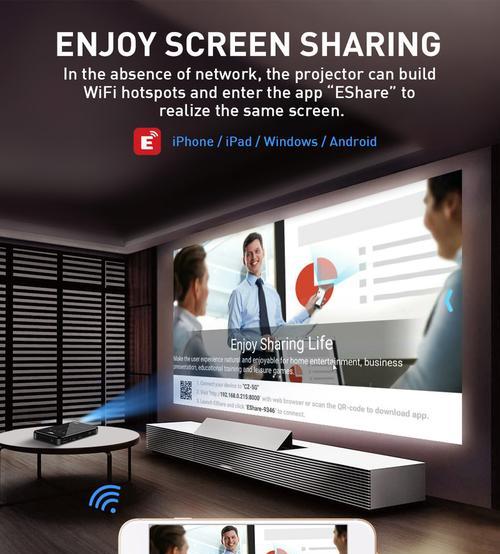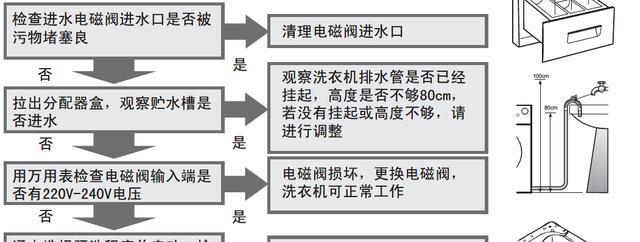电脑黑屏的原因和解决方法(如何设置电脑黑屏的方法)
- 数码产品
- 2024-09-28
- 12
随着电脑的普及和应用,我们经常会遇到电脑黑屏的问题。电脑黑屏可能是由于多种原因引起的,例如硬件故障、软件问题或者操作失误等。在本文中,我们将探讨一些常见的电脑黑屏问题和解决方法,帮助读者迅速解决这个烦人的问题。
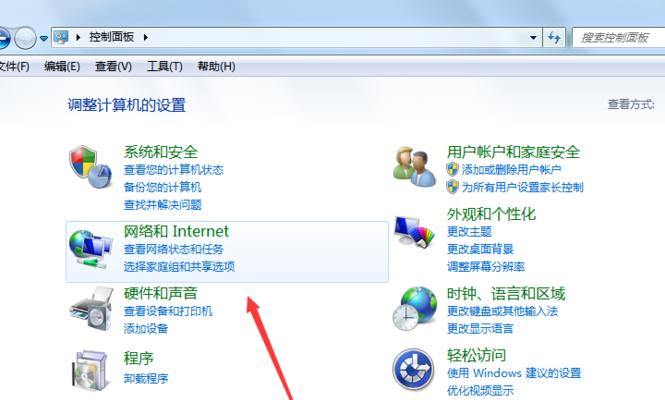
1.电源问题:检查电源线是否连接良好,确保电源开关处于正常状态。
2.显示器问题:检查显示器是否开启,并调整亮度、对比度等设置。
3.连接线问题:检查连接电脑和显示器的VGA、HDMI或DVI线是否连接正确。
4.显卡驱动问题:更新显卡驱动程序,可以从显卡官方网站下载最新版本。
5.硬件故障:检查硬件设备是否损坏或松动,如内存条、显卡、硬盘等。
6.BIOS设置问题:尝试重置BIOS设置,恢复默认值。
7.操作系统问题:修复或重新安装操作系统,确保系统文件完整。
8.病毒或恶意软件:进行杀毒或反恶意软件扫描,清除可能导致黑屏的恶意程序。
9.外接设备问题:断开所有外接设备,如打印机、摄像头等,然后重新启动电脑。
10.进入安全模式:尝试进入安全模式,检查是否能够在安全模式下正常显示。
11.检查电源管理设置:调整电源管理设置,确保电脑不会进入休眠或待机状态。
12.清理内存和硬盘空间:清理内存和硬盘空间,确保系统运行流畅。
13.检查更新:检查操作系统和驱动程序的更新,安装最新的补丁和更新程序。
14.查找专业帮助:如果以上方法无效,可以咨询专业技术人员寻求帮助。
15.预防措施:定期维护电脑,备份重要数据,安装可信的杀毒软件,避免不必要的软件安装。
电脑黑屏是一个常见但烦人的问题,可能由于多种原因引起。通过排除常见原因并尝试一些解决方法,大多数情况下可以解决电脑黑屏问题。如果无法解决,建议咨询专业人士的帮助,以确保电脑系统的稳定运行。定期维护电脑和采取预防措施也是重要的,可以减少电脑黑屏问题的发生。
电脑黑屏的设置方法
电脑黑屏问题是许多电脑用户常遇到的困扰,这种情况下电脑屏幕会变黑,无法正常显示内容。电脑黑屏可能由多种原因引起,包括硬件故障、系统错误等。在本文中,我们将介绍一些常见的解决电脑黑屏问题的方法,帮助用户快速恢复正常使用。
一:检查连接线和电源
-检查显示器连接线是否松动或损坏,确保连接正常
-确保电源线正常连接且电源供应稳定
二:重启电脑
-尝试按下电源按钮强制重启电脑
-如果无法正常重启,长按电源按钮强制关闭电脑后再次尝试开机
三:进入安全模式
-按下计算机开机按钮,连续按下F8键进入安全模式
-在安全模式下,可以检查和修复系统错误导致的黑屏问题
四:检查显卡驱动
-右键点击桌面,选择“显示设置”进入显示设置页面
-单击“高级显示设置”,选择“显示适配器属性”
-在“驱动程序”选项卡中,点击“驱动程序详细信息”检查显卡驱动是否正常
五:恢复系统
-进入安全模式,按下Win+R组合键打开运行窗口
-输入“rstrui.exe”并点击“确定”,进入系统还原界面
-选择最近可用的恢复点进行系统还原
六:更新操作系统
-点击开始菜单,选择“设置”打开设置页面
-点击“更新和安全”,选择“Windows更新”
-点击“检查更新”按钮,确保操作系统为最新版本
七:检查电脑硬件
-清洁电脑内部,确保散热良好,避免硬件过热
-检查内存、硬盘等硬件是否损坏,需要修复或更换
八:禁用启动项
-按下Ctrl+Shift+Esc组合键打开任务管理器
-在“启动”选项卡中,禁用不必要的启动项,减少开机负担
九:删意软件
-运行杀毒软件进行全盘扫描,清除可能存在的恶意软件
-避免下载未知来源的软件,以免感染病毒
十:检查BIOS设置
-重启电脑,按下Del或F2键进入BIOS设置
-检查BIOS设置是否正确,特别是与硬件相关的选项
十一:更新驱动程序
-打开设备管理器,找到显示适配器
-右键点击显示适配器,选择“更新驱动程序”
-根据系统提示进行驱动程序更新
十二:降低屏幕分辨率
-右键点击桌面,选择“显示设置”
-在“分辨率”下拉菜单中选择较低的分辨率
十三:修复系统文件
-运行命令提示符或PowerShell,以管理员身份运行
-输入“sfc/scannow”并按下回车键,等待系统文件扫描和修复完成
十四:重装操作系统
-备份重要文件后,使用安装光盘或U盘重新安装操作系统
-注意选择清除磁盘并进行全新安装
十五:
通过以上方法,我们可以解决电脑黑屏问题。然而,在尝试这些方法之前,确保备份重要数据以防丢失。如果问题仍然存在,建议寻求专业技术人员的帮助,以排除可能的硬件故障。保持电脑的定期维护和升级可以减少黑屏问题的发生,并提高整体性能和稳定性。
本文介绍了多种解决电脑黑屏问题的方法,包括检查连接线和电源、重启电脑、进入安全模式等。我们还提到了更新操作系统、清理内部硬件、禁用启动项等进一步排查和解决方法。我们强调了备份数据和寻求专业帮助的重要性,并提醒用户定期维护和升级电脑以预防黑屏问题的发生。
版权声明:本文内容由互联网用户自发贡献,该文观点仅代表作者本人。本站仅提供信息存储空间服务,不拥有所有权,不承担相关法律责任。如发现本站有涉嫌抄袭侵权/违法违规的内容, 请发送邮件至 3561739510@qq.com 举报,一经查实,本站将立刻删除。!
本文链接:https://www.zlyjx.com/article-3642-1.html